
Υπάρχουν καταστάσεις όταν θέλετε να ενεργοποιήσετε τον υπολογιστή εξ αποστάσεως. Αυτή η διαδικασία διεξάγεται χρησιμοποιώντας το Διαδίκτυο και απαιτεί προ-διαμόρφωση εξοπλισμού, οδηγών και προγραμμάτων. Θα σας πούμε λεπτομερώς για την έναρξη του PC στο δίκτυο μέσω του δημοφιλούς προγράμματος για το τηλεχειριστήριο TeamViewer. Ας δούμε ολόκληρο τον αλγόριθμο δράσης.
Ενεργοποιήστε έναν υπολογιστή μέσω του δικτύου
Το BIOS διαθέτει ένα τυπικό εργαλείο αφύπνισης, το οποίο σας επιτρέπει να εκτελέσετε έναν υπολογιστή μέσω του Διαδικτύου στέλνοντας ένα συγκεκριμένο πακέτο μηνυμάτων. Ο κύριος σύνδεσμος σε αυτή τη διαδικασία είναι το προαναφερθέν πρόγραμμα TeamViewer. Παρακάτω στο σχήμα μπορείτε να βρείτε μια σύντομη περιγραφή του αλγορίθμου που αφορούν τον υπολογιστή.
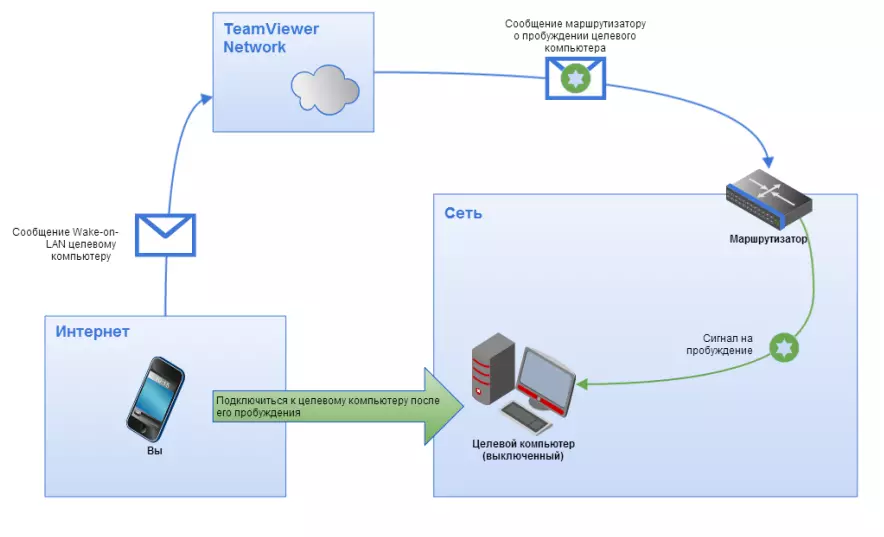
Απαιτήσεις για την αφύπνιση
Υπάρχουν ορισμένες απαιτήσεις που πρέπει να τηρείτε τον υπολογιστή που θα ξεκινήσει με επιτυχία χρησιμοποιώντας το Wake-on-Lan. Εξετάστε τα με περισσότερες λεπτομέρειες:- Η συσκευή είναι συνδεδεμένη στο πλέγμα ισχύος.
- Η κάρτα δικτύου έχει επί του σκάφους αφύπνισης.
- Η συσκευή είναι συνδεδεμένη στο Internet μέσω του καλωδίου LAN.
- Ο υπολογιστής μεταφράζεται στην κατάσταση ύπνου, η αδρανοποίηση ή είναι απενεργοποιημένη μέσω της "Έναρξη" - "Ολοκλήρωση της εργασίας".
Όταν ακολουθήθηκαν όλες αυτές οι απαιτήσεις, όταν προσπαθείτε να ενεργοποιήσετε τον υπολογιστή, η λειτουργία πρέπει να γίνει με επιτυχία. Ας αναλύσουμε τη διαδικασία ρύθμισης του απαραίτητου εξοπλισμού και λογισμικού.
Βήμα 1: Ενεργοποίηση αφύπνισης
Πρώτον, απαιτείται να συμπεριλάβει αυτή τη λειτουργία μέσω του BIOS. Πριν ξεκινήσετε αυτή τη διαδικασία, βεβαιωθείτε ότι το εργαλείο για το ξύπνημα μέσω του διαδικτύου είναι εγκατεστημένο στην κάρτα δικτύου. Μπορείτε να μάθετε αυτές τις πληροφορίες σχετικά με την ιστοσελίδα του κατασκευαστή ή στις οδηγίες για τον εξοπλισμό. Στη συνέχεια, κάντε τα εξής:
- Πηγαίνετε στο BIOS με οποιοδήποτε βολικό τρόπο.
- Βρείτε ένα τμήμα "Ισχύς" ή "Διαχείριση ισχύος" εκεί. Τα ονόματα των ενότητες ενδέχεται να διαφέρουν ανάλογα με τον κατασκευαστή του BIOS.
- Ενεργοποιήστε το wake-on-lan, ρυθμίζοντας την τιμή παραμέτρου σε "Ενεργοποιημένη".
- Κάντε επανεκκίνηση του υπολογιστή, προ-διατηρητών αλλαγών.
Διαβάστε περισσότερα: Πώς να φτάσετε στο BIOS στον υπολογιστή
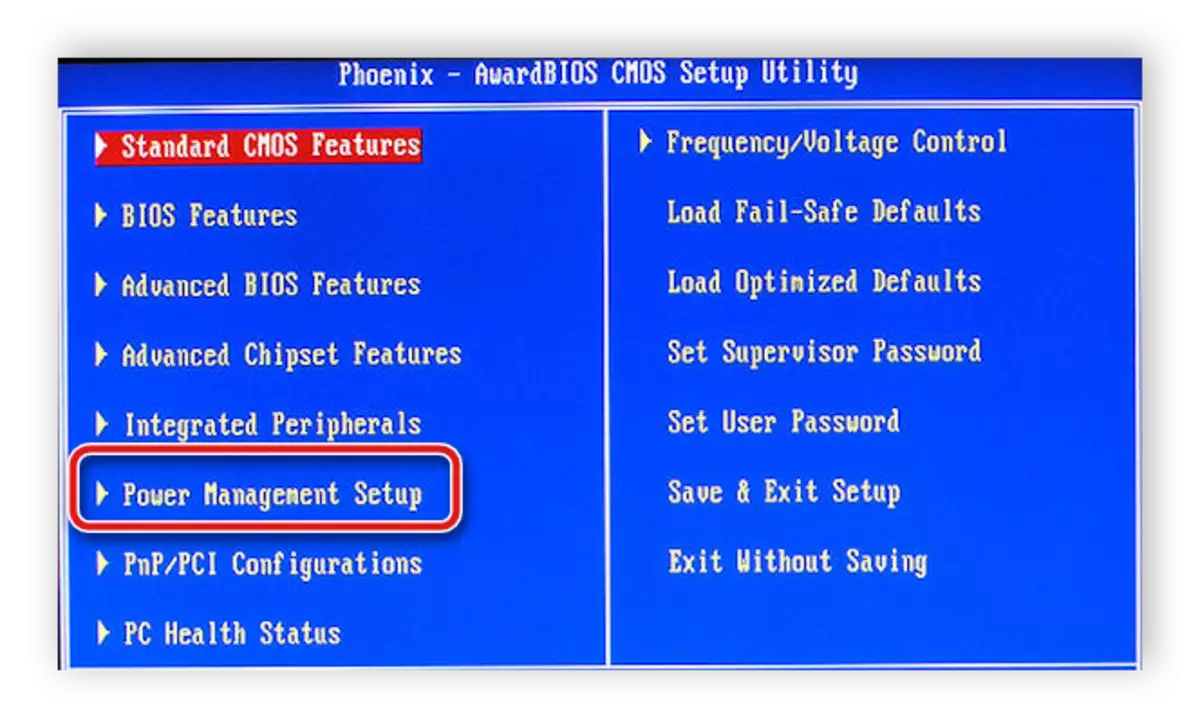
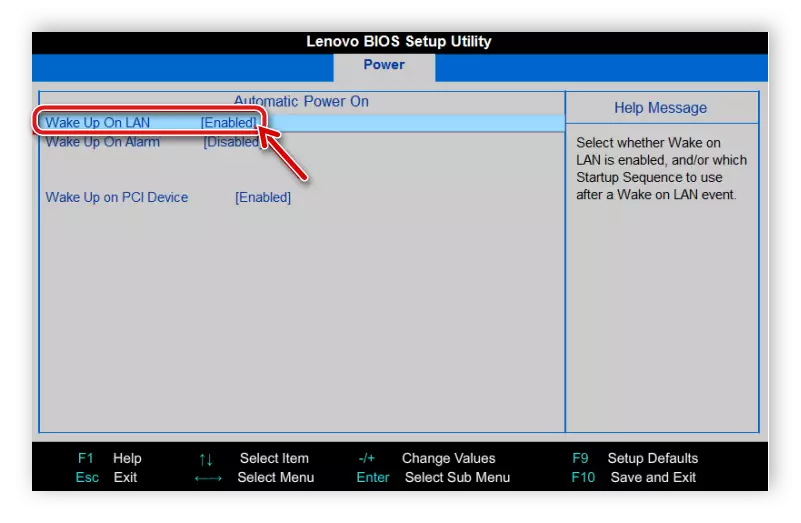
Βήμα 2: Ρύθμιση κάρτας δικτύου
Τώρα πρέπει να εκτελέσετε τα Windows OS και να ρυθμίσετε έναν προσαρμογέα δικτύου. Δεν υπάρχει τίποτα περίπλοκο σε αυτό, όλα εκτελούνται κυριολεκτικά σε λίγα λεπτά:
Λάβετε υπόψη ότι τα δικαιώματα διαχειριστή θα πρέπει να αλλάξουν τις παραμέτρους. Θα βρείτε λεπτομερείς οδηγίες για την παραλαβή τους στο άρθρο μας σχετικά με τον παρακάτω σύνδεσμο.
Διαβάστε περισσότερα: Πώς να λάβετε δικαιώματα διαχειριστή στα Windows 7
- Ανοίξτε "Έναρξη" και επιλέξτε "Πίνακας Ελέγχου".
- Τοποθετήστε το τμήμα διαχειριστή συσκευής και εκτελέστε το.
- Αναπτύξτε την καρτέλα "Προσαρμογείς δικτύου", κάντε κλικ στο PCM στη γραμμή με το όνομα της χρησιμοποιούμενης κάρτας και μεταβείτε στις "Ιδιότητες".
- Μετακίνηση στο μενού "Διαχείριση τροφοδοσίας" και ενεργοποιήστε την καταμέτρηση "Αφήστε αυτή τη συσκευή να εξάγει έναν υπολογιστή από τη λειτουργία αναμονής". Εάν αυτή η παράμετρος είναι αποκλεισμένη, ενεργοποιήστε πρώτα "Αφήστε το κλείσιμο αυτής της συσκευής να εξοικονομήσετε ενέργεια."
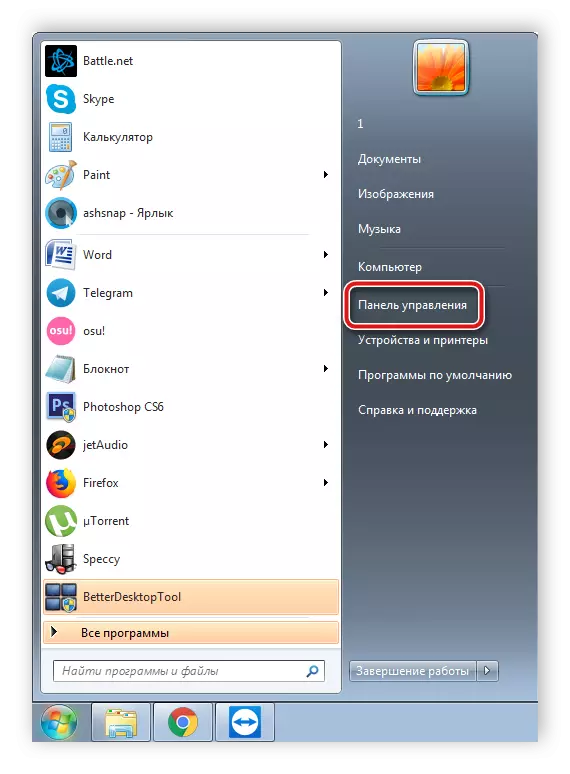

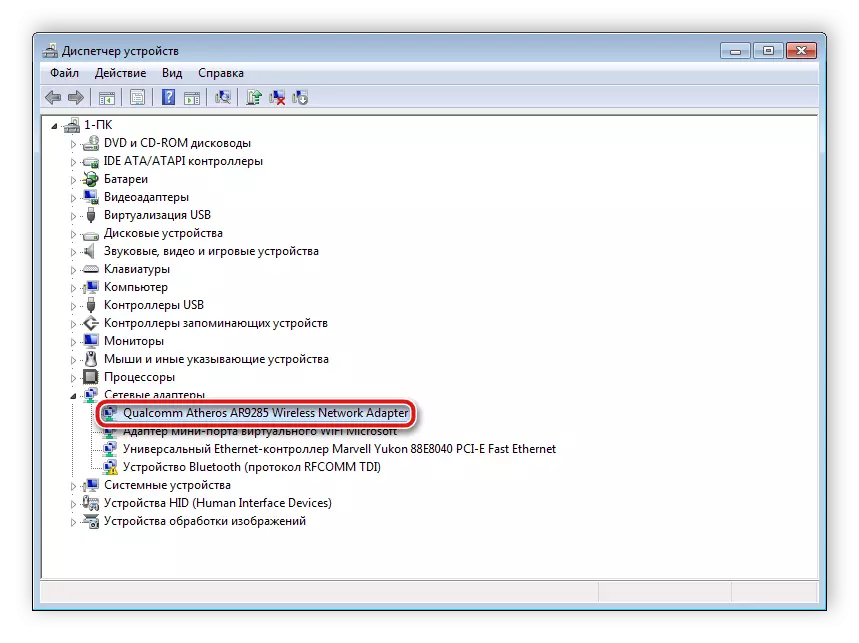

Βήμα 3: Ρύθμιση TeamViewer
Το τελευταίο βήμα θα δημιουργηθεί το TeamViewer. Πριν από αυτό, θα χρειαστεί να εγκαταστήσετε το λογισμικό και να δημιουργήσετε το λογαριασμό σας σε αυτό. Γίνεται πολύ εύκολα. Όλες οι λεπτομερείς οδηγίες μπορούν να βρεθούν σε άλλο άρθρο. Μετά την εγγραφή, πρέπει να λαμβάνονται οι ακόλουθες ενέργειες:
Διαβάστε περισσότερα: Πώς να εγκαταστήσετε το TeamViewer
- Ανοίξτε το αναδυόμενο μενού "Σύνθετο" και μεταβείτε στις "Επιλογές".
- Κάντε κλικ στην ενότητα "Βασική" και κάντε κλικ στην επιλογή "Συνδέστε το λογαριασμό". Μερικές φορές πρέπει να καθορίσετε τον κωδικό πρόσβασης ηλεκτρονικού ταχυδρομείου και τον κωδικό πρόσβασης για να επικοινωνήσετε με το λογαριασμό.
- Στο ίδιο τμήμα, κοντά στο στοιχείο "Wake-on-LAN", κάντε κλικ στη διαμόρφωση.
- Ένα νέο παράθυρο θα ανοίξει, όπου πρέπει να βάλετε ένα σημείο κοντά στις "Άλλες εφαρμογές TeamViewer στο ίδιο τοπικό δίκτυο", καθορίστε το αναγνωριστικό αυτού του εξοπλισμού από το οποίο θα σταλεί το σήμα για να ενεργοποιηθεί, κάντε κλικ στο "Προσθήκη" και αποθηκεύστε το αλλαγές.
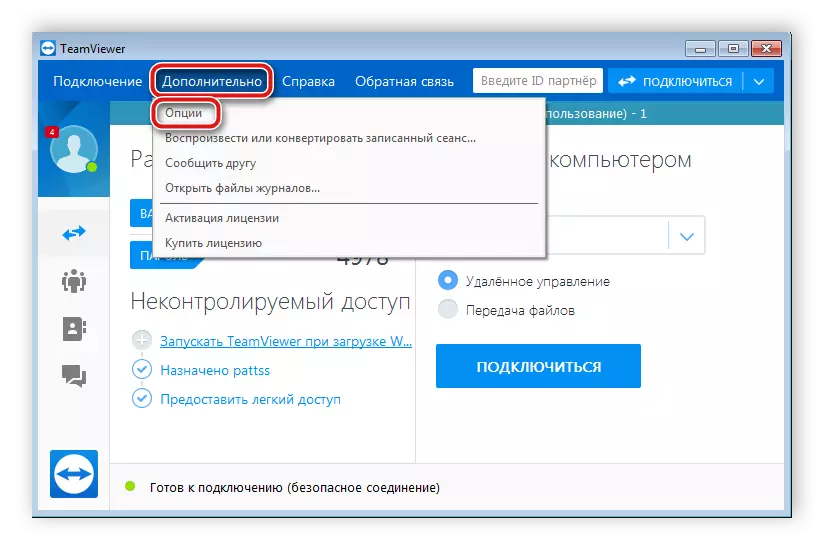


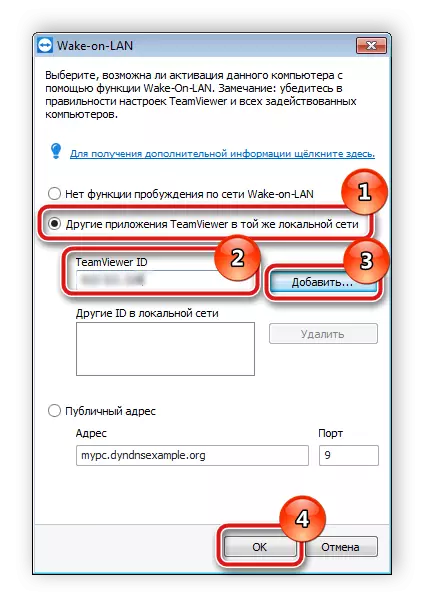
Δείτε επίσης: Συνδεθείτε σε άλλο υπολογιστή μέσω TeamViewer
Αφού ολοκληρωθούν όλες οι διαμορφώσεις, συνιστούμε να δοκιμάσετε συσκευές για να βεβαιωθείτε ότι όλες οι λειτουργίες είναι σωστές. Τέτοιες ενέργειες θα συμβάλουν στην αποφυγή προβλημάτων στο μέλλον.
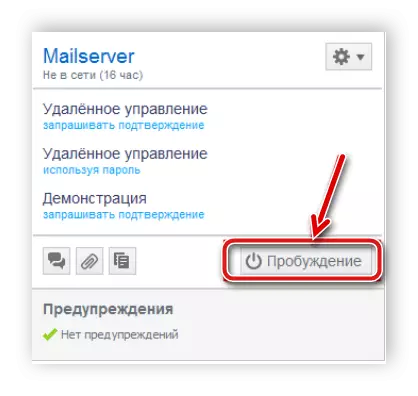
Τώρα πρέπει μόνο να μεταφράσετε τον υπολογιστή σε οποιονδήποτε από τους τρόπους υποστήριξης για να ξυπνήσετε, ελέγξτε τη σύνδεση στο Internet και να μεταβείτε στο TeamViewer από τον εξοπλισμό που καθορίζεται στις κονσερβοποιήσεις. Στους υπολογιστές και στα μηνύματα επικοινωνίας, βρείτε τη συσκευή που θέλετε να ξυπνήσετε και κάντε κλικ στο "Awakening".
Διαβάστε επίσης: Πώς να χρησιμοποιήσετε το TeamViewer
Πάνω, βγήκαμε τη διαδικασία της διαμόρφωσης ενός υπολογιστή για να ξυπνήσει περαιτέρω το Διαδίκτυο. Όπως μπορείτε να δείτε, δεν υπάρχει τίποτα περίπλοκο σε αυτό, απλά πρέπει να ακολουθήσετε τις οδηγίες και να ελέγξετε τις απαιτήσεις για υπολογιστές για να ενεργοποιηθούν με επιτυχία. Ελπίζουμε ότι το άρθρο μας βοήθησε να καταλάβετε αυτό το θέμα και τώρα εκτελέσετε τη συσκευή σας μέσω του δικτύου.
